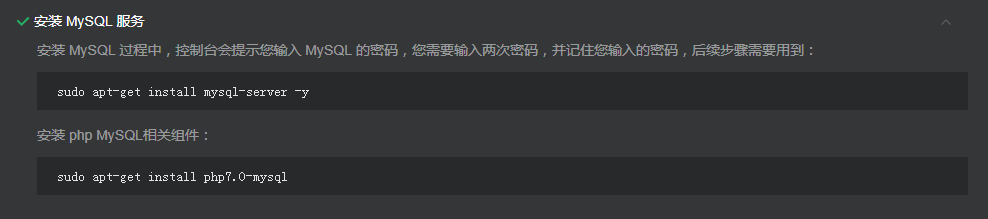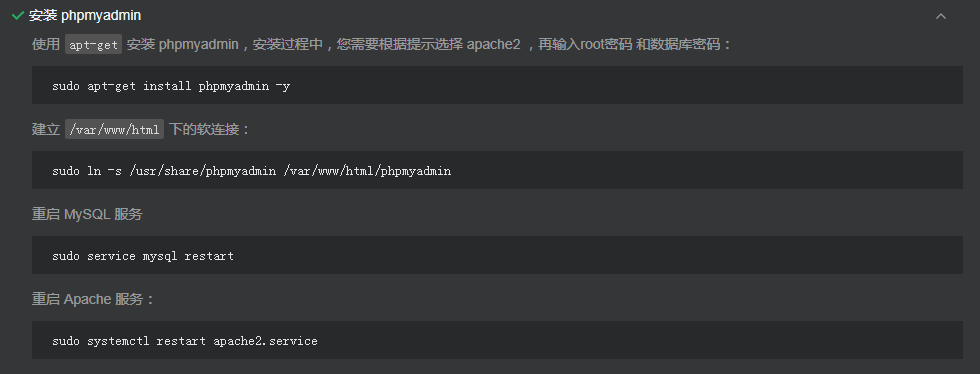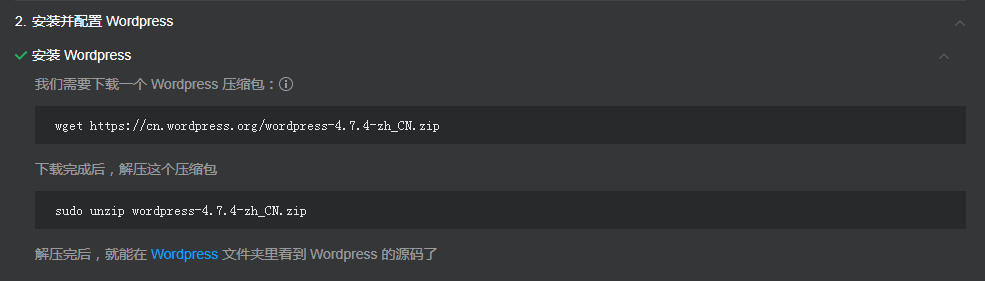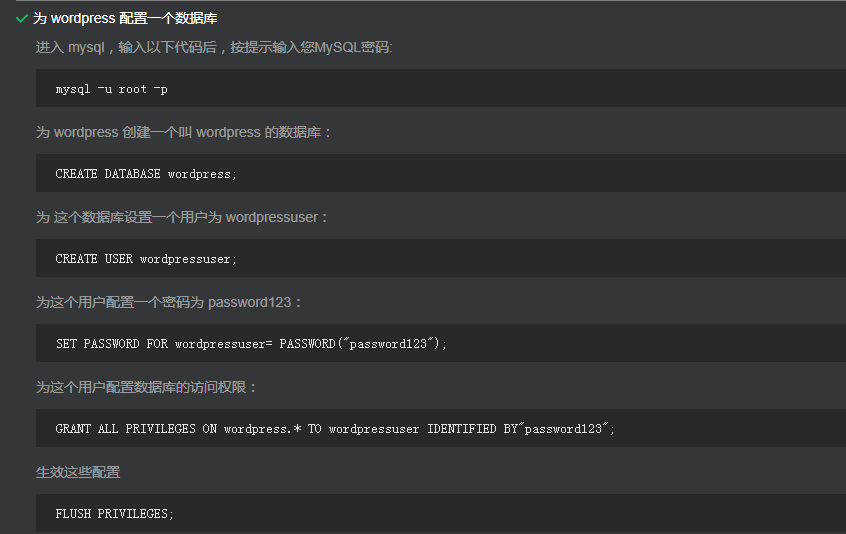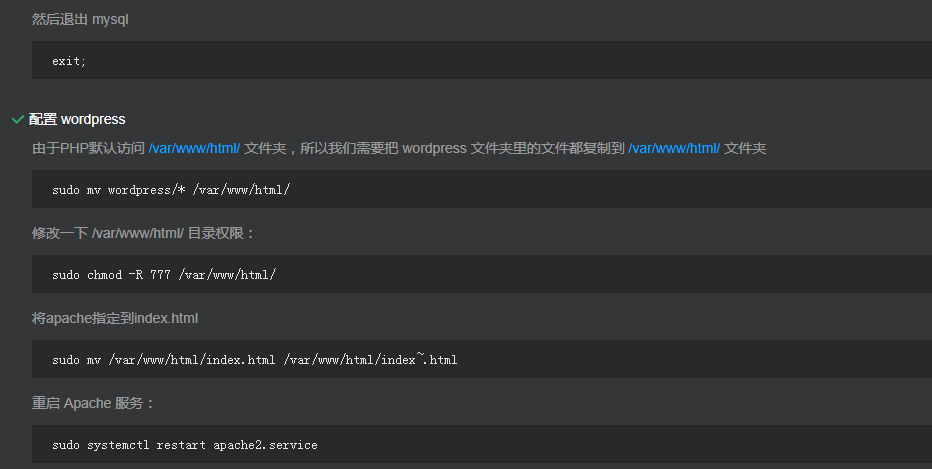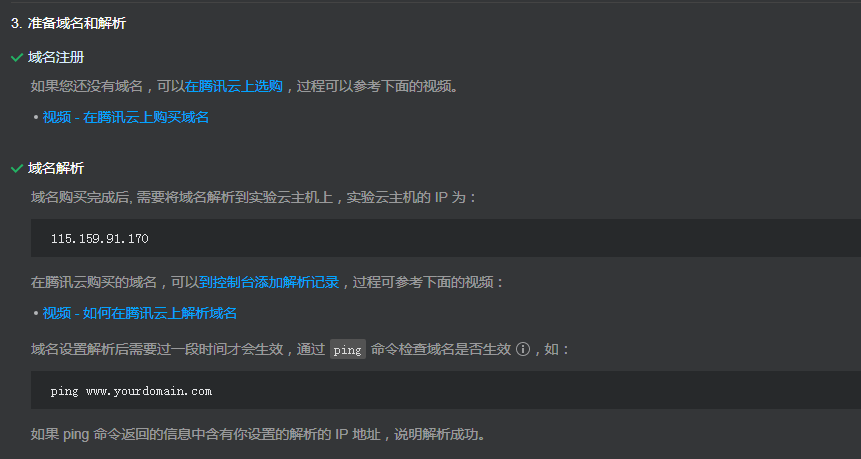- 安装 Apache2
-
在终端输入该命令 ,使用
apt-get安装 Apache2:sudo apt-get install apache2 -y
安装好后,您可以通过访问实验室IP地址 http://115.159.91.170 查看到 “it works” 界面,说明 apache2 安装成功。 -
安装 PHP 组件apt-get 里有 php7.0 ,所以我们可以直接安装 php7.0 :
sudo apt-get install php7.0 -y
安装 php 相关组件:sudo apt-get install libapache2-mod-php7.0
-
安装 MySQL 服务安装 MySQL 过程中,控制台会提示您输入 MySQL 的密码,您需要输入两次密码,并记住您输入的密码,后续步骤需要用到:
sudo apt-get install mysql-server -y
安装 php MySQL相关组件:sudo apt-get install php7.0-mysql
-
安装 phpmyadmin使用
apt-get安装 phpmyadmin,安装过程中,您需要根据提示选择 apache2 ,再输入root密码 和数据库密码:sudo apt-get install phpmyadmin -y
建立/var/www/html下的软连接:sudo ln -s /usr/share/phpmyadmin /var/www/html/phpmyadmin
重启 MySQL 服务sudo service mysql restart重启 Apache 服务:sudo systemctl restart apache2.service
安装并配置 Wordpress
-
安装 Wordpress我们需要下载一个 Wordpress 压缩包:
wget https://cn.wordpress.org/wordpress-4.7.4-zh_CN.zip
下载完成后,解压这个压缩包sudo unzip wordpress-4.7.4-zh_CN.zip
解压完后,就能在 Wordpress 文件夹里看到 Wordpress 的源码了 -
为 wordpress 配置一个数据库进入 mysql,输入以下代码后,按提示输入您MySQL密码:
mysql -u root -p
为 wordpress 创建一个叫 wordpress 的数据库:CREATE DATABASE wordpress;
为 这个数据库设置一个用户为 wordpressuser:CREATE USER wordpressuser;
为这个用户配置一个密码为 password123:SET PASSWORD FOR wordpressuser= PASSWORD("password123");
为这个用户配置数据库的访问权限:GRANT ALL PRIVILEGES ON wordpress.* TO wordpressuser IDENTIFIED BY"password123";
生效这些配置FLUSH PRIVILEGES;
然后退出 mysqlexit;
-
配置 wordpress由于PHP默认访问 /var/www/html/ 文件夹,所以我们需要把 wordpress 文件夹里的文件都复制到 /var/www/html/ 文件夹
sudo mv wordpress/* /var/www/html/
修改一下 /var/www/html/ 目录权限:sudo chmod -R 777 /var/www/html/
将apache指定到index.htmlsudo mv /var/www/html/index.html /var/www/html/index~.html
重启 Apache 服务:sudo systemctl restart apache2.service -
测试访问
- Web 安装界面:http://115.159.91.170
- 博客访问地址:http://115.159.91.170
准备域名和解析
-
域名注册如果您还没有域名,可以在腾讯云上选购
-
域名解析域名购买完成后, 需要将域名解析到实验云主机上,实验云主机的 IP 为:在腾讯云购买的域名,可以到控制台添加解析记录域名设置解析后需要过一段时间才会生效,通过
ping命令检查域名是否生效
,如:ping www.yourdomain.com如果 ping 命令返回的信息中含有你设置的解析的 IP 地址,说明解析成功。 -
大功告成!恭喜,您的 WordPress 博客已经部署完成,您可以通过浏览器访问博客查看效果。通过IP地址查看: